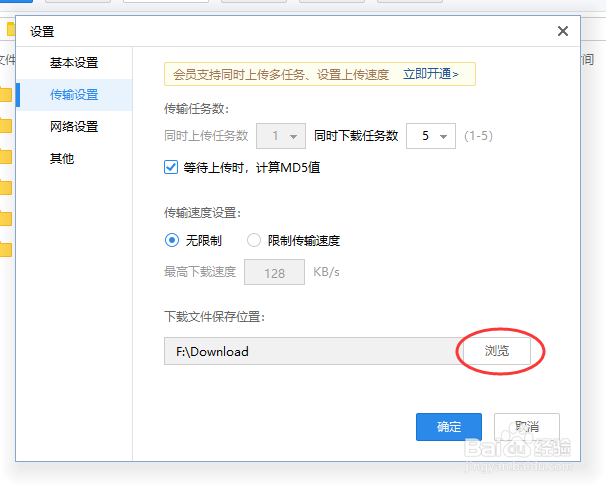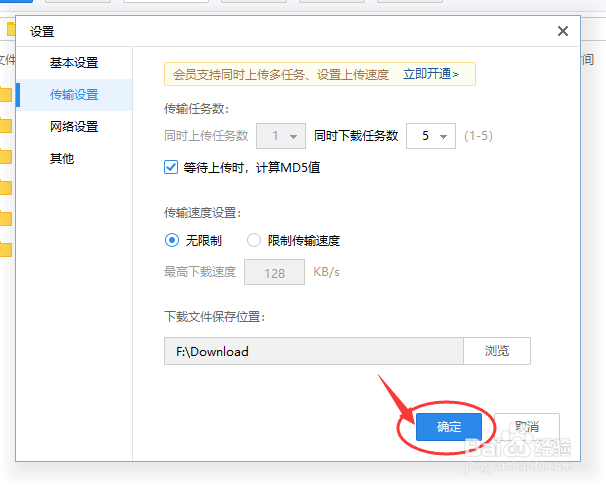天翼云盘如何设置下载文件默认保存位置
1、打开天翼云盘,点击天翼云盘界面头像右侧的“下箭头”。
2、点击天翼云盘界面头像右侧的“下箭头”后,在展开的列表中选择设置选项。
3、跳转到天翼云盘-设置界面,点击左侧的传输设置选项
4、在天翼云盘-设置-传输设置界面中,点击下载文件保存位置下方的浏览按钮
5、在弹出的浏览文件夹界面中,选择好下载文件的保存位置,点击下方的确定按钮。
6、等待跳转到天翼云盘-设置-传输设置界面,点击下方的确定按钮,让重新设置的下载文件保存位置生效。
声明:本网站引用、摘录或转载内容仅供网站访问者交流或参考,不代表本站立场,如存在版权或非法内容,请联系站长删除,联系邮箱:site.kefu@qq.com。
阅读量:29
阅读量:38
阅读量:66
阅读量:88
阅读量:47